 软件星级:3分
软件星级:3分
GitHub可以托管各种git库,并提供一个web界面,但与其它像 SourceForge或Google Code这样的服务不同,GitHub的独特卖点在于从另外一个项目进行分支的简易性。
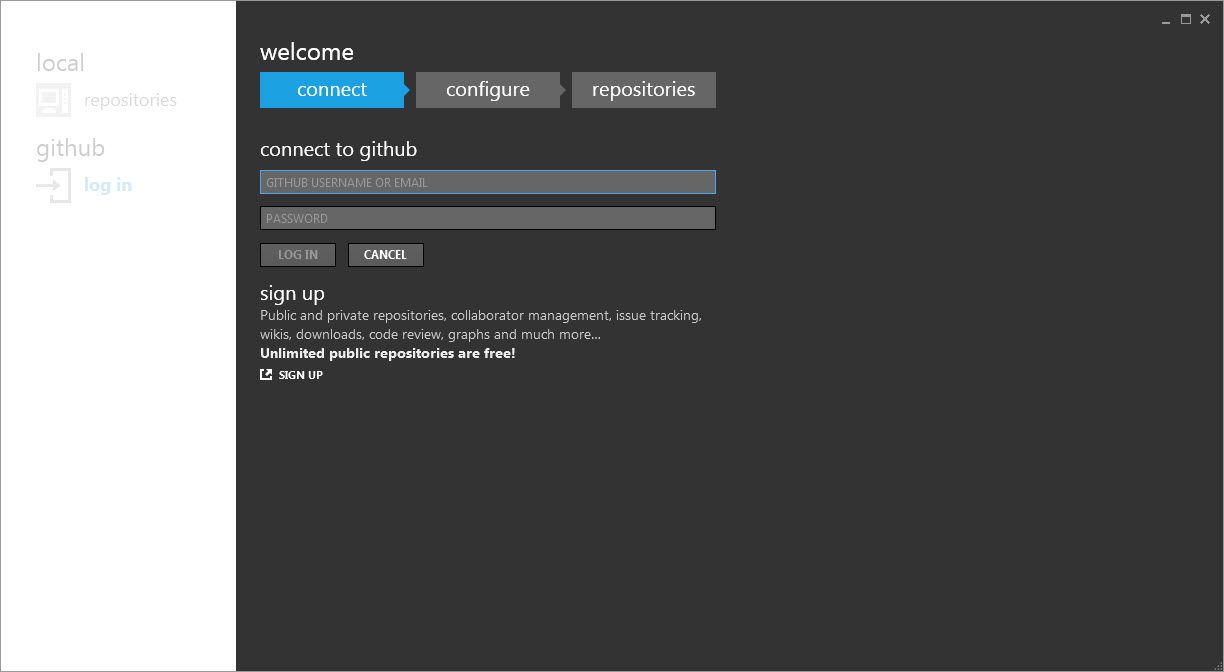
GitHub是一个面向开源及私有软件项目的托管平台,因为只支持git 作为唯一的版本库格式进行托管,故名gitHub。如果你是一名程序员,那么一定会听过或用过现在最流行的版本控制工具 GIT!而 GitHub.com则是目前全球最热门的公共代码仓库网站,多到数不清的知名开源项目源代码都是托管在它上面。GitHub Desktop是官方推出的一款桌面GUI应用,比起命令工具,方便了太多太多。值得推荐。
1、经验分享
无论您使用的是Mac或Windows桌面,github desktop上给你一个简化的经验,为您的代码提供了更多空间。
2、简化你的工作流程
创建分支,与其他开发人员协作,并在不触及命令行的情况下提交更改。
3、免费开源
每个元素都是完全开源的,构建您所需要的功能,并成为未来GitHub桌面版的一部分。
1、扩展图像差异支持
轻松比较更改的图像。查看之前和之后,在两者之间滑动或淡入淡出,或仅查看已更改的部件。
2、属性可以轻松地与协作者一起提交
快速添加共同作者到您的提交。非常适合配对,非常适合向那些帮助修复你的那个粗糙的bug的特殊人发送一点爱/信用。查看历史记录页面上的归因,撤消意外归因,并查看合着者
3、广泛的编辑器和shell集成
从应用程序打开您喜欢的编辑器或shell,或从shell跳回GitHub Desktop。GitHub Desktop是您工作的跳板。
4、Checkout分支有pull请求并查看CI状态
查看存储库的所有打开拉取请求,并将它们检查为本地分支,即使它们来自上游分支或分支。查看哪些拉取请求也通过了提交状态检查!
5、社区支持
GitHub现在是开源的!查看我们的路线图,贡献并帮助我们更轻松地进行协作。
6、语法突出显示了差异
新的GitHub Desktop在查看各种不同语言的差异时支持语法高亮显示。
安装比较简单,一路next即可,其中有两个地方需要注意一下。
Git Bash是指git安装好之后,有一个专用的命令行工具(开始->Git->Git Bash),像cmd一样,截图如下:
它可以执行一些linux上的命令,方便操作。但在windows上,不能复制粘贴,不太好用。所以我们一般会选择第2项或第3项,在windows的cmd上直接运行git命令。
另一个窗口是:
让我们选择如何处理文本文件中的选行符。git考虑到合作者可能在不同的操作系统下,如windows下使用 ,linux下使用 ,mac下使用 。为了既能保证服务器上的代码使用相同的换行符,在各自的电脑上又能使用各自的换行符,所以有三种处理方式:
下载时把换行符变成 ,提交时变成
下载时不转换,提交时变成
下载和提交时都不处理
作为windows用户,我们应该选择第一项。
安装好git后,还有一个git gui,如下图:
个人觉得这个东西实在太难用,不如不用。我们可以使用命令行,也可以在eclipse下使用egit。其它如idea下也有对应的工具。
如何使用github?最近项目导师要求我们项目组成员把各自完成的情况及文件上传到github上面,下面给大家分享下经验
要求:你必须知道目的url,也就是你们的东西要提交到那个xxx.git网址下面。
1、下载github
2、生成自己的公钥(在git.bash下进行)
a打开首页
b单击git进行页面跳转
c单击右上角的“我的资料”
d单击生成秘钥
e单击如何生成秘钥
3、秘钥上传以后进行克隆和推送
实现新建一个目录用于存放你克隆的东西,并在bash下切换到该目录。然后执行以下步骤
a git clone git@git.oschina.net:nxtraning/nxulife.git
b 将准备提交的代码放到code目录下,文件放到documents下
c 切换到code或者documents目录下
cd nxulife
ls
cd code
ls
git status
pwd
ls
git add news_wbs
git commit -m "this is news_wbs project"
git push origin master -u
git status
GitHub新建项目
GitHub是图形界面模式,Git Shell是命令行模式,在Windows系统下我们使用GitHub进行代码管理。
1:打开GitHub图形界面,输入用户名密码或注册新账号,如下图:

2:登录之后新建项目
点击左上角

进行新建项目,如下图所示:

新建之后如下图所示

在电脑上查找刚才所选择的路径,会发现在该路径下会新建一个“Temp”文件夹,路下图所示

点击软件右上角

,填写项目说明,如下图所示:

下一步点击右上角

,展开之后点击

在浏览器中查看项目详情,路下图所示:

3:在计算机中Temp文件夹下添加一个空白文档”测试.doc“,如下图所示:

下一步打开GitHub程序,会发现界面有所改变,之后按照提示填写内容,然后点击

提交即可,如下图所示:

提交之后如下图所示,然后点击右上角

进行同步

同步完之后在浏览器中查看,这时项目的提交次数已经变成了”2“,如下图所示:

点击

可以查看先前的版本,如下图所示:

在计算机中修改先前新建的空白文档”测试.doc“,路下图所示:

修改保存之后,在软件中再一次进行提交同步操作,如下图所示:

同步之后再浏览器中查看,提交次数已经变成了3次,之后可以分别下载第二次与第三次提交的文档,可以比较看出我们修改的内容。
删除项目
想要删除不需要的项目时,点击右下方

进入删除页面,然后点击页面最下方

弹出删除框,然后填写删除项目的名称,然后点击

进行删除,如下图所示:
